- Autor Jason Gerald [email protected].
- Public 2023-12-16 11:34.
- Modificat ultima dată 2025-01-23 12:43.
Acest wikiHow vă învață cum să dezactivați funcția Asistent Google pe telefonul sau tableta dvs. Android.
Etapa
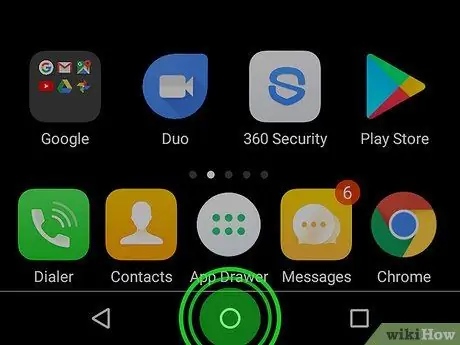
Pasul 1. Atingeți lung butonul „Acasă”
Acest buton este afișat ca un buton fizic sau o pictogramă în partea de jos centrală a ecranului. După aceea, Asistentul Google va fi deschis.
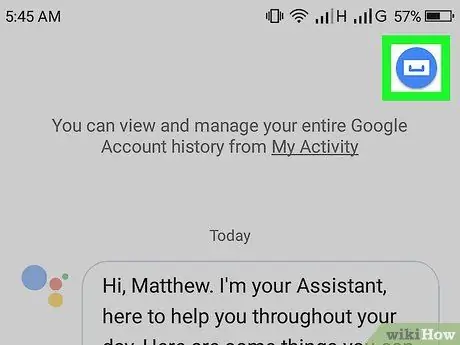
Pasul 2. Atingeți pictograma sertar
Este o pictogramă cu sertar albastru și alb, cu un mâner în colțul din dreapta sus al paginii Asistentului Google.
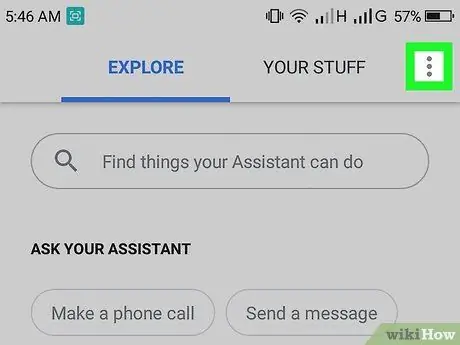
Pasul 3. Atingeți
Se află în colțul din dreapta sus al ecranului.
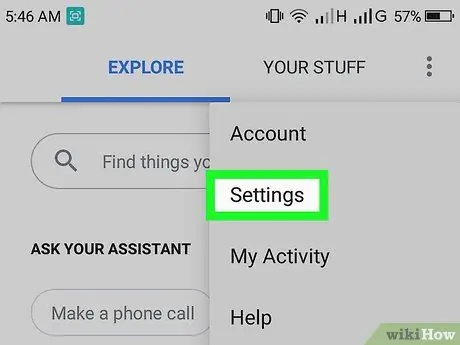
Pasul 4. Atingeți Setări
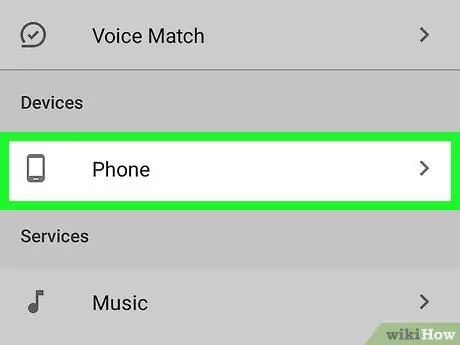
Pasul 5. Atingeți Telefon
Se află în mijlocul meniului, sub secțiunea „Dispozitive”.
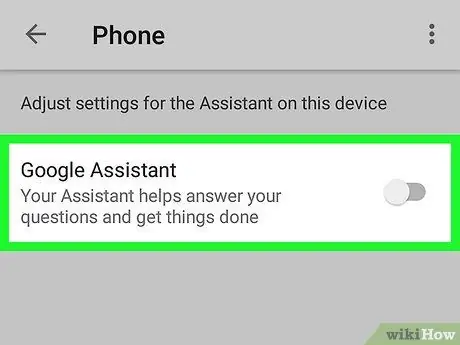
Pasul 6. Glisați comutatorul „Asistent Google” în poziția oprit
Atâta timp cât acest comutator este dezactivat sau închis, funcția Asistent Google va rămâne dezactivată pe dispozitivele Android.






